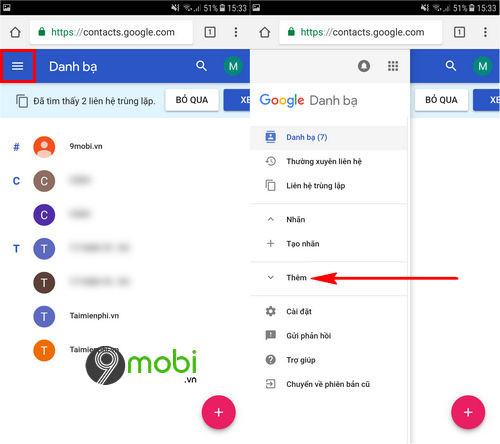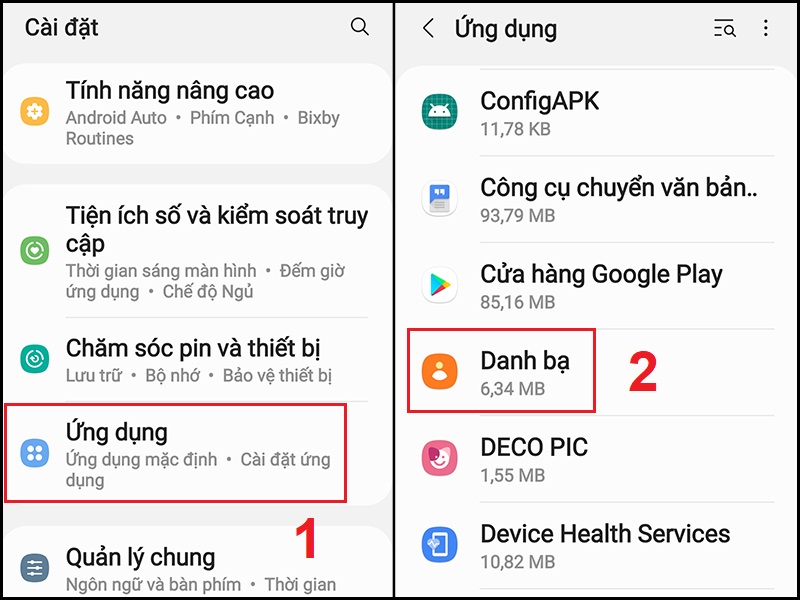Chủ đề cách sao lưu danh bạ iphone: Trong thế giới kỹ thuật số ngày nay, việc sao lưu danh bạ iPhone không chỉ giúp bảo vệ dữ liệu quan trọng khỏi các sự cố bất ngờ mà còn đảm bảo bạn luôn kết nối với mọi người mọi lúc, mọi nơi. Bài viết này cung cấp một hướng dẫn toàn diện từ A-Z, giúp mọi người dùng, từ người mới đến chuyên gia, có thể dễ dàng sao lưu danh bạ của mình qua nhiều phương pháp khác nhau, bao gồm iCloud, iTunes, và Gmail, đồng thời giải đáp các câu hỏi thường gặp.
Mục lục
- Hướng Dẫn Sao Lưu Danh Bạ iPhone
- Tại Sao Nên Sao Lưu Danh Bạ iPhone?
- Lợi Ích của Việc Sao Lưu Danh Bạ
- Cách Sao Lưu Danh Bạ iPhone qua iCloud
- Sao Lưu Danh Bạ iPhone qua iTunes
- Sử Dụng Gmail Để Sao Lưu Danh Bạ iPhone
- Cách Copy Danh Bạ iPhone Về Máy Tính
- Các Vấn Đề Thường Gặp Khi Sao Lưu Danh Bạ và Cách Khắc Phục
- Mẹo Nhỏ Khi Đồng Bộ Danh Bạ Trên Nhiều Thiết Bị
- So Sánh Ưu Nhược Điểm Của Các Phương Pháp Sao Lưu
- Câu Hỏi Thường Gặp
- Cách sao lưu danh bạ trên iPhone bằng iTunes là gì?
- YOUTUBE: Cách Chuyển Danh Bạ Từ iPhone Sang iPhone - Mới Nhất 2024
Hướng Dẫn Sao Lưu Danh Bạ iPhone
Việc sao lưu danh bạ là rất quan trọng để bảo vệ thông tin liên lạc quý giá của bạn khỏi rủi ro mất mát hoặc hư hỏng.
Các Phương Pháp Sao Lưu
- Sao Lưu Qua iCloud
- Đăng nhập vào ứng dụng Cài đặt, chọn ID Apple, sau đó chọn iCloud và bật tính năng sao lưu danh bạ.
- Sao Lưu Qua iTunes
- Mở iTunes trên PC, kết nối với iPhone, chọn thiết bị và tiến hành sao lưu.
- Sao Lưu Qua Gmail
- Truy cập vào Cài đặt iPhone, chọn mục Danh bạ, thêm tài khoản Google và đồng bộ danh bạ.
- Copy Danh Bạ Về Máy Tính
- Đăng nhập vào iCloud.com, chọn Danh bạ, và sử dụng tính năng Xuất vCard để tải danh bạ về máy tính.
Mỗi phương pháp có những bước thực hiện cụ thể và đều được hỗ trợ đầy đủ trên các dòng máy iPhone, giúp quá trình sao lưu trở nên dễ dàng và thuận tiện.

READ MORE:
Tại Sao Nên Sao Lưu Danh Bạ iPhone?
Việc sao lưu danh bạ trên iPhone mang lại nhiều lợi ích không thể phủ nhận, đặc biệt trong kỷ nguyên thông tin số ngày nay. Dưới đây là một số lý do quan trọng tại sao bạn nên thực hiện sao lưu danh bạ:
- Bảo vệ dữ liệu: Sao lưu danh bạ giúp bảo vệ thông tin liên lạc quan trọng khỏi các rủi ro như mất mát, hỏng hóc thiết bị, hoặc khi bạn cần chuyển sang thiết bị mới.
- Truy cập linh hoạt: Khi danh bạ được sao lưu trực tuyến (ví dụ qua iCloud, Gmail), bạn có thể truy cập thông tin liên lạc từ bất kỳ thiết bị nào có kết nối internet.
- Phục hồi dễ dàng: Trong trường hợp xóa nhầm hoặc mất thông tin, việc có bản sao lưu sẽ giúp bạn nhanh chóng khôi phục lại danh bạ mà không gặp rắc rối.
- Đồng bộ hóa giữa các thiết bị: Sao lưu danh bạ giúp bạn dễ dàng đồng bộ hóa thông tin liên lạc giữa các thiết bị, đảm bảo bạn luôn cập nhật thông tin mới nhất.
Việc sao lưu không chỉ giúp giảm thiểu nguy cơ mất mát thông tin quan trọng mà còn tạo điều kiện cho việc quản lý và sử dụng thông tin một cách hiệu quả hơn trong cuộc sống hàng ngày và công việc.
Lợi Ích của Việc Sao Lưu Danh Bạ
Sao lưu danh bạ trên iPhone không chỉ là một bước quan trọng trong việc bảo vệ dữ liệu cá nhân mà còn mang lại nhiều lợi ích thiết thực cho người dùng. Dưới đây là một số lợi ích nổi bật:
- An tâm khi thay đổi hoặc nâng cấp thiết bị: Sao lưu danh bạ giúp bạn dễ dàng chuyển dữ liệu sang thiết bị mới mà không lo lắng về việc mất thông tin liên lạc quan trọng.
- Khôi phục dữ liệu nhanh chóng: Trong trường hợp mất mát dữ liệu do vấn đề kỹ thuật hoặc lỗi người dùng, việc có bản sao lưu sẽ cho phép bạn nhanh chóng khôi phục lại danh bạ.
- Bảo vệ dữ liệu trước sự cố bất ngờ: Việc sao lưu thường xuyên giúp bảo vệ thông tin liên lạc của bạn khỏi các sự cố như virus, hư hỏng phần cứng, hoặc thất lạc điện thoại.
- Đồng bộ hóa dữ liệu giữa nhiều thiết bị: Sao lưu danh bạ cho phép bạn đồng bộ hóa thông tin liên lạc giữa các thiết bị, giúp quản lý thông tin liên lạc một cách dễ dàng và thuận tiện.
Bên cạnh đó, việc sao lưu danh bạ còn giúp giảm thiểu nguy cơ mất mát thông tin cá nhân và tăng cường tính bảo mật cho dữ liệu của bạn. Những lợi ích này làm cho việc sao lưu danh bạ trở nên cần thiết và không thể bỏ qua đối với bất kỳ người dùng iPhone nào.
Cách Sao Lưu Danh Bạ iPhone qua iCloud
Việc sao lưu danh bạ iPhone qua iCloud là một trong những cách hiệu quả nhất để bảo vệ thông tin liên lạc quan trọng của bạn. Dưới đây là bước đầu tiên và những bước tiếp theo chi tiết để thực hiện:
- Vào Cài đặt: Mở ứng dụng Cài đặt trên iPhone của bạn.
- Chọn [tên của bạn] > iCloud: Chạm vào tên của bạn ở đầu màn hình, sau đó chọn "iCloud" để truy cập vào cài đặt iCloud.
- Bật Danh bạ: Tìm và chọn "Danh bạ" trong danh sách các dịch vụ, sau đó bật nó lên. Điều này sẽ cho phép iCloud sao lưu danh bạ của bạn.
- Chọn Sao lưu iCloud: Trở lại màn hình chính của cài đặt iCloud, tìm và chọn "Sao lưu iCloud" để đảm bảo rằng sao lưu danh bạ được kích hoạt.
- Bật Sao lưu tự động: Đảm bảo rằng tùy chọn "Sao lưu iCloud" được bật để danh bạ của bạn được tự động sao lưu lên iCloud mỗi khi iPhone của bạn kết nối với Wi-Fi và được cắm sạc.
- Sao lưu ngay: Nếu bạn muốn sao lưu ngay lập tức, chọn "Sao lưu bây giờ". Điều này sẽ bắt đầu quá trình sao lưu danh bạ của bạn lên iCloud ngay tức thì.
Thực hiện theo các bước trên không chỉ giúp bạn sao lưu danh bạ iPhone một cách dễ dàng mà còn đảm bảo rằng bạn luôn có bản sao lưu an toàn trên iCloud, có thể truy cập từ bất kỳ thiết bị nào.
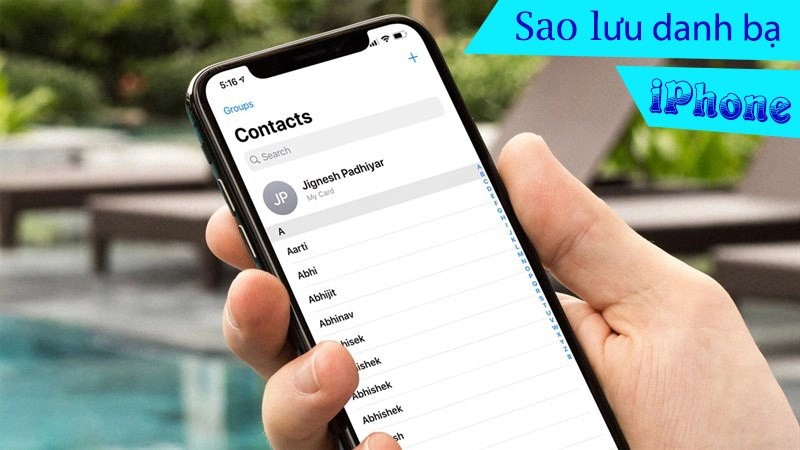
Sao Lưu Danh Bạ iPhone qua iTunes
Việc sao lưu danh bạ iPhone qua iTunes là một phương pháp hiệu quả để bảo vệ dữ liệu liên lạc của bạn. Dưới đây là các bước để thực hiện việc này một cách dễ dàng:
- Trước tiên, bạn cần chạy iTunes trên máy tính của mình và kết nối iPhone với máy tính bằng dây cáp.
- Trong iTunes, chọn thiết bị của bạn từ phần Devices.
- Chọn ‘Tự động sao lưu’ và sau đó chọn sao lưu lên máy tính hoặc iCloud tùy theo sở thích của bạn.
- Cuối cùng, click vào ‘Sao lưu bây giờ’ để bắt đầu quá trình sao lưu.
Lưu ý rằng quá trình sao lưu không chỉ bao gồm danh bạ mà còn bao gồm tất cả dữ liệu trên thiết bị của bạn như hình ảnh, nhạc, ứng dụng, và mật khẩu. Bạn có thể tái sao lưu bất cứ lúc nào để cập nhật bản sao lưu mới nhất.
Sử Dụng Gmail Để Sao Lưu Danh Bạ iPhone
Để sao lưu danh bạ từ iPhone của bạn lên Gmail, hãy thực hiện các bước sau để đảm bảo rằng danh bạ của bạn được bảo vệ và có thể truy cập từ bất kỳ thiết bị nào có kết nối Internet.
- Truy cập vào Cài đặt (Settings) trên iPhone, tìm và chọn Mật khẩu & Tài khoản (hoặc Thư, Danh sách liên hệ, Lịch tùy thuộc vào phiên bản iOS bạn đang sử dụng). Sau đó chọn Thêm tài khoản.
- Chọn Google từ danh sách các loại tài khoản, sau đó đăng nhập vào tài khoản Gmail của bạn. Nếu chưa có tài khoản, bạn có thể tạo một tài khoản mới.
- Sau khi đăng nhập thành công, một giao diện tùy chọn cho Gmail sẽ hiện ra. Bạn cần gạt thanh trượt ở mục Danh bạ (Contacts) sang trạng thái bật (ON) để bắt đầu quá trình sao lưu.
- Quay lại Cài đặt, chọn Tìm nạp dữ liệu mới và đảm bảo rằng tùy chọn Push được bật để danh bạ được tự động cập nhật lên Gmail.
Thực hiện theo các bước này sẽ giúp bạn đồng bộ và sao lưu danh bạ từ iPhone vào Gmail, tạo thêm một tầng bảo vệ cho dữ liệu quan trọng của bạn.
Cách Copy Danh Bạ iPhone Về Máy Tính
Việc sao lưu danh bạ từ iPhone sang máy tính có thể thực hiện qua nhiều phương pháp, bao gồm sử dụng iTools, 3uTools và iCloud. Dưới đây là một số hướng dẫn cơ bản để bạn có thể thực hiện.
iTools
- Tải và cài đặt iTools trên máy tính của bạn.
- Kết nối iPhone với máy tính và mở iTools.
- Truy cập vào mục "Thông tin" > "Danh bạ" và chọn "Nhập".
- Chọn tệp .vcf để nhập danh bạ vào iPhone.
3uTools
- Khởi chạy ứng dụng 3uTools đã được cài đặt trên máy tính.
- Kết nối iPhone với máy tính và chọn phần "Data" > "Restore".
- Chọn file danh bạ đã sao lưu và quyết định giữ lại hoặc xóa danh bạ hiện tại trên điện thoại.
iCloud
- Đồng bộ danh bạ iPhone với iCloud.
- Truy cập iCloud.com trên máy tính và đăng nhập tài khoản Apple của bạn.
- Chọn "Contacts" để xem danh sách liên hệ, sau đó xuất danh bạ dưới dạng vCard.
- Tải file VCF về máy tính và mở bằng ứng dụng tương thích.
Lưu ý khi thực hiện:
- Đảm bảo pin iPhone đủ lớn để quá trình sao chép không bị gián đoạn.
- Nếu quá trình sao chép không thành công, có thể thiết bị của bạn gặp vấn đề về phần cứng.
- Chọn lọc dữ liệu cần sao chép để tránh tràn bộ nhớ máy tính.
Đây chỉ là một số phương pháp cơ bản để sao chép danh bạ từ iPhone sang máy tính. Bạn có thể lựa chọn phương pháp phù hợp với mình và thực hiện theo các bước được hướng dẫn.
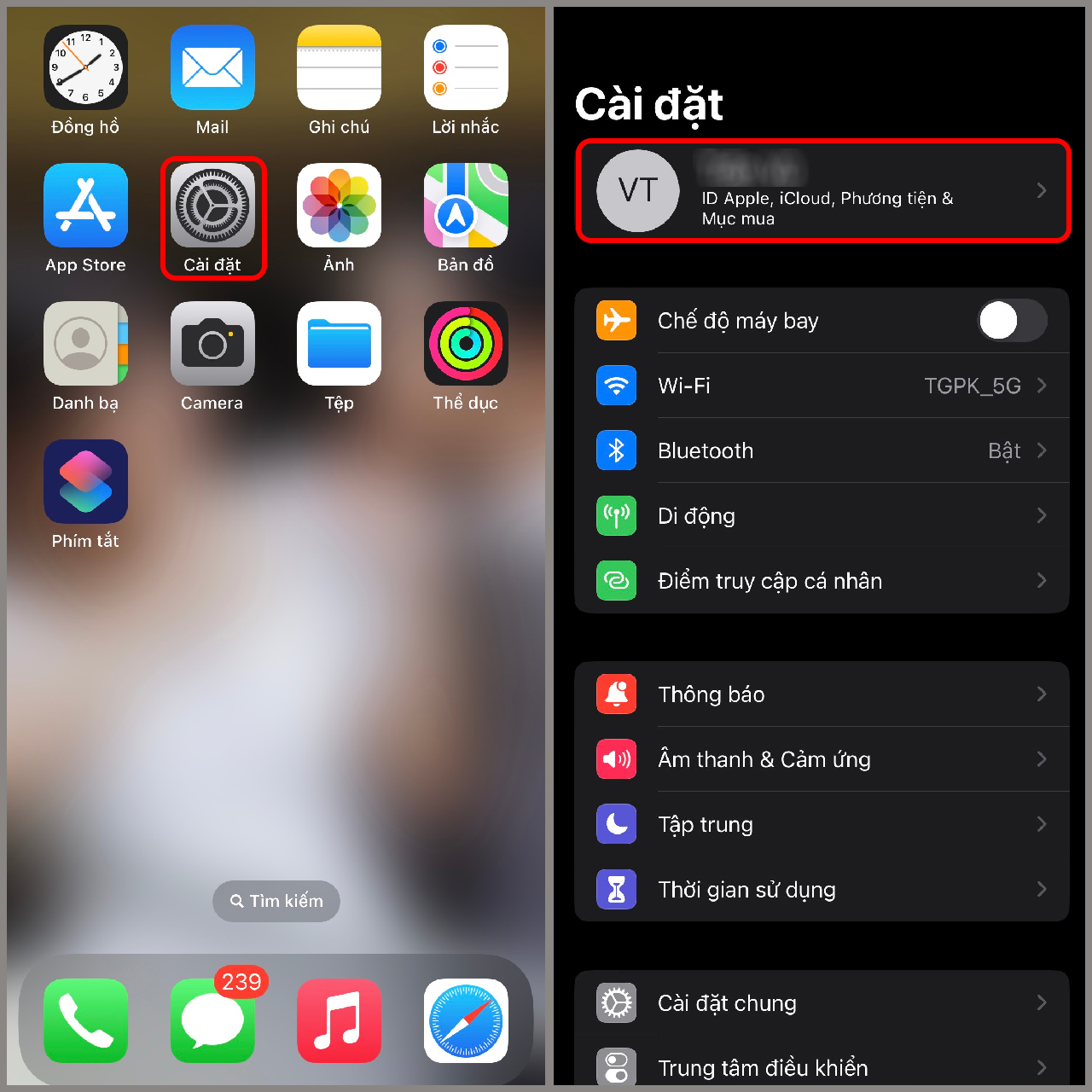
Các Vấn Đề Thường Gặp Khi Sao Lưu Danh Bạ và Cách Khắc Phục
Việc sao lưu danh bạ trên iPhone giúp bảo vệ dữ liệu liên hệ quan trọng của bạn, nhưng đôi khi quá trình này có thể gặp phải một số vấn đề. Dưới đây là một số vấn đề thường gặp và cách khắc phục chúng.
- Không thể sao lưu qua iCloud: Đảm bảo rằng bạn có đủ không gian lưu trữ trên iCloud và rằng bạn đã đăng nhập bằng tài khoản Apple ID đúng. Nếu vẫn còn vấn đề, thử sao lưu qua iTunes hoặc tìm cách giải phóng không gian lưu trữ trên iCloud của bạn.
- Lỗi khi sao lưu qua iTunes: Kiểm tra và đảm bảo rằng bạn đang sử dụng phiên bản iTunes mới nhất. Nếu lỗi vẫn tiếp tục, hãy thử kết nối iPhone với máy tính qua một cổng USB khác hoặc khởi động lại cả iPhone và máy tính của bạn.
- Không thể sao lưu qua Gmail: Đảm bảo bạn đã nhập đúng thông tin đăng nhập Gmail và bạn đã cho phép iPhone truy cập danh bạ của mình. Nếu vấn đề vẫn tồn tại, kiểm tra lại cài đặt bảo mật của tài khoản Gmail để đảm bảo rằng ứng dụng không bị chặn.
- Ứng dụng sao lưu bên thứ ba không hoạt động: Đôi khi, ứng dụng sao lưu bên thứ ba như Lookout Mobile Security có thể không hoạt động như mong đợi. Trong trường hợp này, hãy kiểm tra xem ứng dụng có cần cập nhật không hoặc thử sử dụng một ứng dụng sao lưu khác.
Nếu bạn vẫn gặp vấn đề sau khi thử các biện pháp khắc phục, hãy liên hệ với bộ phận hỗ trợ của Apple hoặc nhà cung cấp dịch vụ sao lưu bên thứ ba cho sự hỗ trợ thêm.
Mẹo Nhỏ Khi Đồng Bộ Danh Bạ Trên Nhiều Thiết Bị
Việc đồng bộ danh bạ giữa các thiết bị, kể cả khi chuyển từ iPhone sang các thiết bị khác, là một nhu cầu thiết yếu để đảm bảo rằng bạn luôn có quyền truy cập vào thông tin liên lạc mọi lúc, mọi nơi. Dưới đây là một số mẹo và cách khắc phục sự cố khi bạn thực hiện quá trình này.
- Kiểm tra Cập Nhật Tên Người Dùng: Nếu sau khi đồng bộ, tên người dùng không cập nhật ở phần tin nhắn, hãy kiểm tra lại danh bạ để đảm bảo dữ liệu đã cập nhật đầy đủ. Nếu cần, khởi động lại máy để cập nhật.
- Đồng Bộ Danh Bạ Số Lượng Ít giữa iPhone: Sử dụng Airdrop để chia sẻ liên hệ cụ thể từ người gửi tới người nhận, người nhận cần bật Airdrop với tùy chọn nhận từ "Mọi người".
- Đồng Bộ qua SIM: Bạn chỉ có thể đồng bộ danh bạ từ SIM sang iPhone và không thể thực hiện ngược lại. Chọn lưu trữ danh bạ vào iCloud hoặc Gmail sau khi nhập từ SIM.
- Thao Tác Trên Các Dòng Điện Thoại: Cơ bản, thao tác đồng bộ giữa các dòng iPhone không có sự khác biệt đáng kể, chỉ thay đổi một chút ở giao diện tùy thuộc vào phiên bản iOS.
- Khắc Phục Sự Cố Không Cập Nhật Danh Bạ Mới: Kiểm tra dung lượng iCloud còn trống và đảm bảo đường truyền internet ổn định khi đồng bộ. Điều chỉnh hoặc mua thêm dung lượng nếu cần.
Các mẹo trên giúp đảm bảo quá trình đồng bộ danh bạ giữa các thiết bị diễn ra suôn sẻ, giúp bạn quản lý và truy cập thông tin liên lạc một cách dễ dàng và hiệu quả.
So Sánh Ưu Nhược Điểm Của Các Phương Pháp Sao Lưu
Có nhiều cách để sao lưu danh bạ iPhone, mỗi phương pháp đều có những ưu và nhược điểm riêng biệt. Dưới đây là tổng hợp thông tin từ nhiều nguồn khác nhau về các phương pháp phổ biến.
iCloud
- Ưu điểm: Tự động sao lưu và khôi phục dữ liệu mọi lúc mọi nơi chỉ cần có kết nối Internet. Dễ dàng đồng bộ với các thiết bị Apple khác.
- Nhược điểm: Dung lượng lưu trữ miễn phí hạn chế chỉ 5GB, cần mua thêm dung lượng cho dữ liệu lớn.
iTunes
- Ưu điểm: Sao lưu toàn bộ dữ liệu bao gồm danh bạ trên máy tính, không giới hạn dung lượng. Có thể chọn lựa dữ liệu cụ thể để sao lưu.
- Nhược điểm: Cần kết nối iPhone với máy tính qua cáp, quá trình sao lưu có thể mất nhiều thời gian.
Gmail
- Ưu điểm: Dễ dàng đồng bộ và khôi phục danh bạ trên nhiều thiết bị, kể cả Android. Không giới hạn dung lượng lưu trữ danh bạ.
- Nhược điểm: Cần thực hiện các bước cài đặt phức tạp hơn so với iCloud.
Ứng dụng Lookout Mobile Security
- Ưu điểm: Bảo vệ danh bạ khỏi mất mát và virus. Có thêm tính năng bảo mật dữ liệu.
- Nhược điểm: Cần tải và cài đặt ứng dụng. Có thể cần phiên bản trả phí để mở khóa đầy đủ tính năng.
Ứng dụng Contacts Backup
- Ưu điểm: Sao lưu dễ dàng vào file vCard, có thể chia sẻ hoặc lưu trữ ở nhiều nơi.
- Nhược điểm: Cần quyền truy cập danh bạ, một số người dùng có thể lo ngại về quyền riêng tư.
Nguồn tham khảo: didongviet.vn, fptshop.com.vn, viettelstore.vn, mobilecity.vn, canhrau.com
/fptshop.com.vn/uploads/images/tin-tuc/59151/Originals/cach-sao-luu-danh-ba-tren-iphone-1.jpg)
Câu Hỏi Thường Gặp
- Làm thế nào để sao lưu danh bạ iPhone lên iCloud?
- Truy cập Cài đặt > ID Apple của bạn > iCloud.
- Bật tính năng Sao lưu danh bạ.
- Chọn Sao lưu ngay bây giờ để bắt đầu quá trình sao lưu.
- Có thể sao lưu danh bạ iPhone không sử dụng iCloud không?
- Có, bạn có thể sử dụng Gmail để sao lưu danh bạ bằng cách đồng bộ danh bạ với tài khoản Gmail của bạn.
- Sử dụng iTunes để sao lưu danh bạ lên máy tính của bạn.
- Sử dụng ứng dụng thứ ba như Contact Backups để sao lưu danh bạ.
- Làm sao để kiểm tra danh bạ đã được sao lưu thành công chưa?
- Bạn có thể kiểm tra bằng cách đăng nhập vào trang web iCloud.com bằng Apple ID và kiểm tra phần Danh bạ.
- Cần lưu ý gì khi sao lưu danh bạ iPhone?
- Kiểm tra dung lượng lưu trữ của iCloud, mặc định là 5GB. Nếu cần nhiều hơn, bạn cần nâng cấp dung lượng.
- Đảm bảo kết nối WiFi ổn định và thiết bị đủ pin trước khi bắt đầu quá trình sao lưu.
Việc sao lưu danh bạ iPhone là một bước không thể bỏ qua để bảo vệ thông tin liên lạc quan trọng của bạn khỏi những rủi ro không lường trước. Với những phương pháp đơn giản và hiệu quả được giới thiệu, hy vọng bạn sẽ dễ dàng thực hiện và giữ an toàn cho dữ liệu của mình.
Cách sao lưu danh bạ trên iPhone bằng iTunes là gì?
Để sao lưu danh bạ trên iPhone bằng iTunes, bạn cần thực hiện các bước sau:
- Mở iTunes trên máy tính của bạn.
- Kết nối iPhone với máy tính bằng cáp USB.
- Khi iTunes nhận diện được thiết bị, nhấp vào biểu tượng iPhone ở góc trên bên trái của cửa sổ iTunes.
- Trong cửa sổ quản lý thiết bị iPhone, chọn tab \"Tổng quan\" nếu không được chuyển đến tab này mặc định.
- Trong phần \"Sao lưu và khôi phục\", bạn sẽ thấy các tùy chọn sao lưu dữ liệu. Nhấp vào \"Sao lưu nhiều hơn\" để chọn các tùy chọn khác như sao lưu danh bạ.
- Chờ iTunes sao lưu danh bạ và các dữ liệu khác trên iPhone của bạn. Quá trình này có thể mất một khoảng thời gian tùy thuộc vào kích thước dữ liệu cần sao lưu.
- Khi quá trình sao lưu hoàn tất, bạn có thể kiểm tra lại danh bạ đã được sao lưu bằng cách vào phần \"Tổng quan\" trong iTunes và xem thời gian sao lưu gần nhất.
Cách Chuyển Danh Bạ Từ iPhone Sang iPhone - Mới Nhất 2024
Hãy tự làm chủ cuộc sống của mình bằng cách sao lưu và đồng bộ danh bạ trên iPhone. Việc này giúp giữ thông tin an toàn và thuận tiện khi cần.
READ MORE:
Cách Sao Lưu Danh Bạ Trên iPhone. Đồng Bộ Danh Bạ - Cách Sao Lưu iCloud, Dữ Liệu, Ảnh Trên iPhone
CÁCH SAO LƯU DANH BẠ TRÊN IPHONE | TẢI MIỄN PHÍ Hãy like và share , đăng kí kênh để ủng hộ tải miễn phí nhé : Link ...
-800x655.jpg)



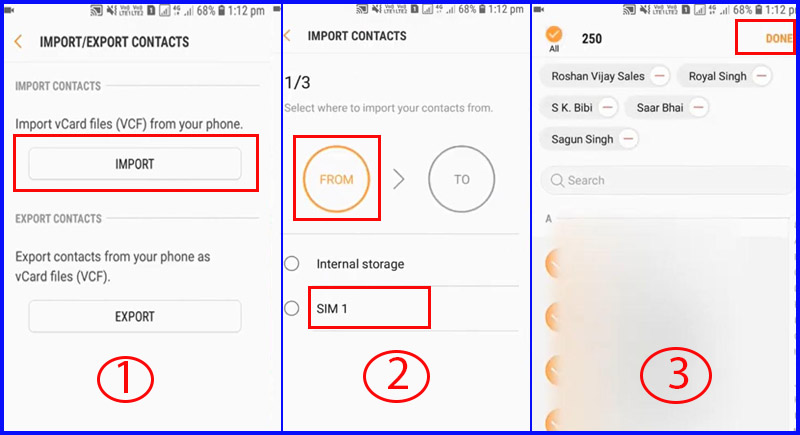





/fptshop.com.vn/uploads/images/2015/Tin-Tuc/Khang/092017/cap-nhat-danh-ba-len-icloud-1.jpg)